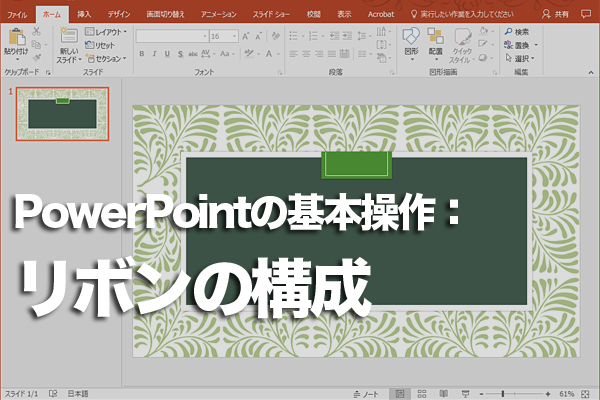リボンは、PowerPointでスライドを作成したり編集したりするときに使う機能がまとまった領域です。[ホーム]や[デザイン]など、リボンの上端にある「タブ」をクリックすると、表示される内容が切り替わります。
タブは、PowerPointの機能を目的ごとに分類したもので、似たような作業を行うときに使う機能が同じタブに集まっています。
また、最初から表示されるタブ以外にも、図形やグラフなどを選択したときだけに自動的に表示されるタブもあります。
PowerPoint 2016のタブの主な機能
| タブ | 主な機能 |
|---|---|
| ファイル | ファイルを開く、ファイルの保存・印刷といったファイルに関する操作ができる |
| ホーム | 文字の書式、スライドの追加、スライドのレイアウト変更などを実行できる |
| 挿入 | 図形や画像、表、SmartArtなどをスライドに挿入できる |
| デザイン | スライドの向きやサイズ、スライドのテーマの設定など、スライド全体にかかわるデザインを設定できる |
| 画面切り替え | スライドショーの実行中に、スライドを切り替えるときの動きや速度、効果音などを設定できる |
| アニメーション | スライドショーの実行中に、文字や図形などを動かすアニメーションを設定できる |
| スライドショー | スライドショーの開始や、スライドショーに関する設定ができる |
| 校閲 | 文章校正やコメントの挿入などを実行できる |
| 表示 | 表示モードの切り替えやウィンドウの整列などを実行できる |